En el ámbito de la informática, el modo seguro es un entorno de diagnóstico que permite a los usuarios solucionar problemas de software y hardware en sus computadoras. Este modo de arranque restringido, conocido también como inicio seguro o arranque seguro, se caracteriza por cargar solo los controladores y programas esenciales del sistema operativo, lo que facilita la identificación y resolución de errores.
El modo seguro es una herramienta invaluable para la resolución de problemas, especialmente cuando se enfrentan errores o problemas de software que impiden el funcionamiento normal del sistema. Al iniciar en modo seguro, se deshabilitan muchos programas y controladores que podrían estar causando conflictos, lo que permite a los usuarios realizar tareas de diagnóstico y reparación de forma más efectiva.
¿Cuándo usar el modo seguro?
El modo seguro es una herramienta esencial para la resolución de problemas en una amplia gama de situaciones, entre las que se incluyen⁚
- Errores de inicio⁚ Si tu computadora no arranca correctamente, el modo seguro puede ayudarte a identificar y solucionar el problema.
- Problemas de software⁚ Si sospechas que un programa o controlador está causando problemas, el modo seguro te permite deshabilitarlos temporalmente para verificar si el problema persiste.
- Infecciones de malware⁚ El modo seguro puede ser útil para eliminar malware que interfiere con el funcionamiento normal del sistema.
- Problemas de hardware⁚ En algunos casos, el modo seguro puede ayudar a identificar problemas de hardware, como controladores defectuosos o conflictos entre dispositivos.
Cómo acceder al modo seguro en diferentes sistemas operativos
El proceso de acceso al modo seguro varía ligeramente entre los diferentes sistemas operativos. A continuación, se detallan las instrucciones para los sistemas operativos más populares⁚
Windows
En Windows, puedes acceder al modo seguro de las siguientes maneras⁚
- Durante el inicio⁚
- Presiona la tecla F8 repetidamente mientras la computadora se inicia.
- Selecciona “Modo seguro” en el menú de opciones de inicio avanzado.
- Desde el entorno de recuperación⁚
- Reinicia tu computadora y presiona la tecla Mayúsculas + F8.
- Selecciona “Solucionar problemas” > “Opciones avanzadas” > “Configuración de inicio” > “Reiniciar”.
- Presiona la tecla 4 o F4 para iniciar en modo seguro.
macOS
En macOS, el modo seguro se denomina “Modo de recuperación de macOS” y se puede acceder de la siguiente manera⁚
- Reinicia tu Mac y mantén presionada la tecla Comando + R.
- Selecciona “Utilidades de macOS” en la ventana de utilidades.
- Selecciona “Restaurar desde una copia de seguridad de Time Machine” o “Reinstalar macOS” para realizar una reparación del sistema.
Linux
En Linux, el modo seguro se denomina “modo de recuperación de GRUB” y se puede acceder de la siguiente manera⁚
- Reinicia tu computadora y selecciona la opción “Modo de recuperación de GRUB” en el menú de inicio.
- Selecciona la opción “Iniciar en modo seguro” o “Modo de recuperación” en el menú de opciones de GRUB.
Trabajar en modo seguro
Una vez que hayas accedido al modo seguro, puedes realizar las siguientes tareas⁚
- Diagnosticar problemas⁚ Ejecuta herramientas de diagnóstico para identificar errores específicos o problemas de hardware.
- Desinstalar programas problemáticos⁚ Desinstala cualquier programa que sospechas que está causando problemas.
- Actualizar controladores⁚ Actualiza los controladores de dispositivos que podrían estar causando conflictos.
- Ejecutar análisis antivirus⁚ Escanea tu computadora en busca de malware que podría estar interfiriendo con el funcionamiento normal del sistema.
- Reparar el sistema operativo⁚ Utiliza las herramientas de reparación del sistema operativo para solucionar errores o daños en el sistema.
Salir del modo seguro
Una vez que hayas completado las tareas de diagnóstico y reparación, puedes salir del modo seguro reiniciando tu computadora normalmente. El sistema operativo debería arrancar en modo normal, con todos los programas y controladores habilitados.
Consideraciones adicionales
Ten en cuenta los siguientes aspectos al trabajar en modo seguro⁚
- El modo seguro es un entorno limitado⁚ No todas las funciones y programas estarán disponibles en modo seguro.
- No todas las aplicaciones funcionan en modo seguro⁚ Es posible que algunas aplicaciones no sean compatibles con el modo seguro.
- El modo seguro no es una solución permanente⁚ Si el problema persiste después de trabajar en modo seguro, es posible que debas buscar otras soluciones.
Conclusión
El modo seguro es una herramienta poderosa para la resolución de problemas en computadoras. Permite a los usuarios identificar y solucionar errores de software y hardware de forma más efectiva. Al comprender cómo acceder al modo seguro y cómo trabajar en este entorno, los usuarios pueden mejorar la estabilidad y el rendimiento de sus computadoras.


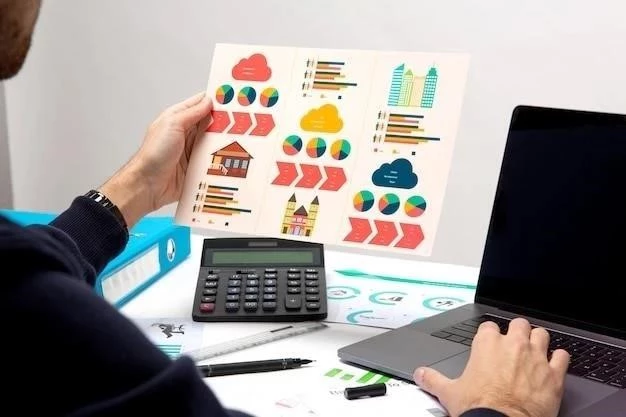



Un artículo excelente que proporciona una descripción detallada del modo seguro, incluyendo su propósito, usos y métodos de acceso. La información se presenta de forma clara y concisa, lo que facilita la comprensión del tema. Se recomienda agregar una sección que explique las posibles consecuencias de usar el modo seguro con frecuencia y las precauciones que se deben tomar.
El artículo presenta una información clara y concisa sobre el modo seguro, incluyendo su definición, usos y métodos de acceso en diferentes sistemas operativos. La estructura es lógica y facilita la comprensión del tema. Sin embargo, se recomienda ampliar la sección dedicada a los problemas de hardware, ofreciendo ejemplos concretos de cómo el modo seguro puede ayudar a identificarlos.
El artículo ofrece una visión general completa del modo seguro, cubriendo sus funciones, aplicaciones y métodos de acceso. La información se presenta de forma clara y organizada, lo que facilita la comprensión del tema. Se recomienda incluir una sección adicional que explique las limitaciones del modo seguro y las situaciones en las que no sería la mejor opción para la resolución de problemas.
El artículo es informativo y bien estructurado, ofreciendo una guía práctica sobre el modo seguro. La inclusión de instrucciones específicas para acceder al modo seguro en diferentes sistemas operativos es muy útil. Se sugiere agregar una sección que explique cómo salir del modo seguro y volver al modo normal de funcionamiento.
Un artículo útil y bien escrito que explica de manera accesible el concepto del modo seguro. La inclusión de ejemplos específicos de situaciones en las que es útil el modo seguro, como errores de inicio y problemas de software, aporta valor al contenido. Se sugiere agregar información sobre las diferentes variantes del modo seguro en Windows, como el modo seguro con funciones de red.